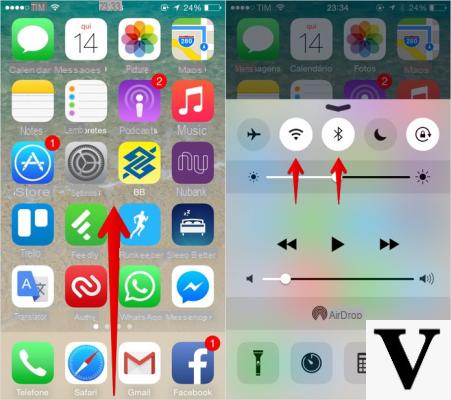
parachutage est une fonctionnalité qui vous permet de partager ou de recevoir des photos, des vidéos et d'autres documents entre des appareils Apple.
Dans ce guide en particulier, nous verrons comment activer AirDrop sur iPhone et iPad.
Comment activer AirDrop sur iPhone et iPad : prérequis
- Vous devez désactiver l'option Hotspot si l'un des appareils est actif.
- Bluetooth et Wi-Fi doivent être activés sur les deux appareils.
- La personne avec laquelle vous souhaitez partager un fichier doit être à portée de Bluetooth et Wi-Fi.
Comment choisir qui peut partager des fichiers avec vous
Pour pouvoir choisir qui peut partager des fichiers avec vous, vous devez d'abord vous rendre sur réglages, Alors Général, puis sur parachutage: sélectionnez Contacts uniquement de ne recevoir des fichiers que des utilisateurs dont le contact est dans votre carnet d'adresses, Tutti pour recevoir des fichiers de tous les utilisateurs, ou désactiver ne pas recevoir de fichiers de qui que ce soit.
Alternativement, vous pouvez choisir qui peut partager des fichiers avec vous via le Centre de contrôle.
Voici les étapes à suivre :
- Si utilisé iPhone X ou ultérieur avec iOS 12 ou version ultérieure, balayez vers le bas depuis le coin supérieur droit de l'appareil.
- Si, par contre, vous utilisez iPhone 8 ou antérieur, balayez de bas en haut.
- Une fois la Centre de contrôle, cliquez sur parachutage, et sélectionnez l'une des options.
Comment partager des fichiers avec AirDrop sur iPhone et iPad
Voici les étapes à suivre pour partager des fichiers avec AirDrop :
- Ouvrez d'abord une application (telle que Photos ou Safari) et sélectionnez les fichiers à partager.
- Cliquez maintenant sur bouton de partagec'est-à-direicône d'un carré et d'une flèche pointant vers le haut.
- À ce stade, sélectionnez l'utilisateur avec qui partager les fichiers sous la rubrique Appuyez pour partager avec AirDrop.
- Enfin, sur l'appareil de l'utilisateur avec qui vous avez partagé les fichiers, un écran apparaît : puis cliquez sur Accepter.
Dans le cas où vous ne trouvez pas l'utilisateur, vérifiez l'option de partage définie par l'utilisateur : si vous n'êtes pas présent parmi ses contacts, assurez-vous que l'utilisateur à qui vous devez envoyer des fichiers définit l'option Tutti.
Des doutes ou des problèmes ? Nous vous aidons
Si vous souhaitez rester à jour, abonnez-vous à notre chaîne Telegram et suivez-nous sur Instagram. Si vous souhaitez recevoir de l'aide pour toute question ou problème, rejoignez notre communauté Facebook.


























